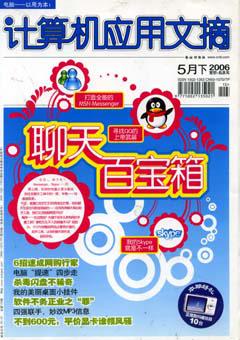快速優化電腦“提速”四步走
電腦是作為“新生代”的我們不可或缺的伙伴,可從按下Power鍵開始到進入Windows桌面所經歷的“漫長”等待卻讓人心煩。那么有沒有什么辦法可以讓啟動過程變得更“迅捷”呢?在這里筆者教你四招,讓你的電腦“飛速”啟動。
提示
由于各個品牌主板設置選項的名稱都不盡相同,因此在進行實際操作的時候請注意文中所提示的關鍵詞。
提速第一步,內存檢測“快快快”
現在內存的價格是越來越便宜了,擁有大內存的你在面對開機時“漫長”的內存自檢的時間,有沒有不耐煩的感覺?因此要想提升電腦啟動速度,加速內存自檢速度是第一步。如果你不想把寶貴的時間浪費在漫長的自檢上,筆者教你兩種方法解決這一問題。
第一種方法是在內存自檢的時候,按“ESC”鍵直接跳過檢測。不過這種方法快則快矣,但卻不夠“自動化”,每次都需要手動操作。如果你喜歡一勞永逸地解決問題,那么可以采用另一個方法——在BIOS中進行設置。
首先在開機時按“Del”鍵進入BIOS設置界面,然后選擇“BIOSFeatures Setup”→“Quick Power On Self Test”,將其設置為“Enabled”并保存退出BIOS即可。
提示
在某些主板上(比如Intel的原廠主板),需要進入“Boot”→“Intel(R) RapidBIOS Boot”(圖1),將其設置為“Enabled”打開快速自檢功能(如圖2所示,ASUS主板的選項為“Quick Boot”)。
提速第二步,開機Logo要“拋棄”
大家都知道,很多主板在開機后的第一屏總會出現該廠商的Logo。這些Logo不僅會阻礙我們觀察系統信息,還讓人有一種覺得自檢緩慢的錯覺。因此本次提速的第二步,就是要“趕走”這個討厭的家伙。
一般情況下,進入“BIOS”→“Advanced Bios Features”→“FullScreen Logo Display”,然后選擇“Disabled”即可(在有的主板上可能會要求將“Small Logo Display”設為“Enabled”,如圖3)。
提示
在Intel原廠主板中,關閉開機Logo則需要進入“Boot”→“Silent Boot”,將其改為“Disabled”。
提速第三步,電腦啟動硬盤優先
提到快速啟動電腦,有一個東西你可別忘了——這就是將第一啟動設備設置為硬盤。在很多朋友家里,筆者發現他們的第一啟動設備都是光驅(有少部分還是軟驅)。為了加快電腦的啟動速度,提速計劃的第三步當然是調整一下啟動設備的順序啦。
老辦法,還是先按“Del”進入BIOS。然后在“Advanced BIOS Features”下的“First bootdevice”選項里,選擇“HDD-0”。在部分主板中該選項的位置也許在“Boot”→“Boot Device Priority”→“1st BootDevice”下(圖4)。
提示
在需要使用光驅引導系統的時候,請參照上述步驟將啟動盤選為“CD-ROM”。
提速第四步,“拋棄”無用的接口
在做完以上幾步之后,就進入本次提速的最后一個環節——關閉無用的設備接口了。眾所周知,現在的主板都提供了很多SATA/IDE接口。當電腦啟動時,系統會確認每一個接口是否連有驅動器,從而浪費了“寶貴的”啟動時間。因此,我們可以屏蔽無用的接口,從而達到加速啟動的目的。
1.BIOS中的設置
若想屏蔽多余的主板接口,我們需要分兩步進行操作。首先,是在BIOS中設置。進入“Integrated?Peripherals”項,在這里可以看到與主板接口相關的設置選項,包括SATAMode、Secondary Master UDMA、Secondary Slave UDMA、SATA1/2、SATA3/4、RAID Enable等。在每個選項中,均有Enabled和Disabled兩個選項可供選擇。這里我們需要將不用的接口,比如“SATA3/4”或“Fourth IDE”設置為“Disabled”(圖5)。
2.不可忽略的Windows設置
由于Windows在啟動時會自動檢測所有IDE通道上的設備,將不用的IDE通道設為“無”,可縮短檢測時間(圖6)。因此在保存并退出BIOS后,我們還需要在Windows中繼續優化。請按照“設備管理器”→“IDE ATA/ATAPI控制器”→“主要IDE通道(次要IDE通道)”→“高級設置”的順序找到“設備1”,然后將設備類型由原來的“自動檢測”改為“無”即可。
提示
這一措施只適合只有一個硬盤和一個光驅且分別接在兩個IDE接口主盤位置的用戶。如果你接有兩個以上的硬盤(或其他設備),則要根據相應Primary、Secondary的接法進行不同的設置。
在關閉無用的接口之后,本次電腦提速大優化就告一段落了。親愛的讀者,在進行了以上四步設置之后,你有沒有覺得電腦啟動的速度又快上了幾分呢?希望本文所介紹的小技巧,能夠讓你的電腦在啟動時“健步如飛”。
本文中所涉及到的圖表、注解、公式等內容請以PDF格式閱讀原文。